PS使用通道高反差修图法给人像磨皮
- 2021-05-08 22:40:58
- 来源/作者:互联网/佚名
- 己被围观次
本教程主要使用Photoshop使用高反差给人像保留质感磨皮,这种磨皮的方法是一种保留质感的手工磨皮方法,一般的后期精修作品中都是使用手动的磨皮方法,喜欢的朋友可以跟着教程一
选中图层1

对图层1进行修饰,目的是消除大的色彩过渡和大的色块

修好后显示1副本看看是不是皮肤大的色块过渡的非常好了

新建图层盖印

观察通道里哪个通道显示的雀斑最严重,我选择的是蓝复制蓝通道,得到蓝副本
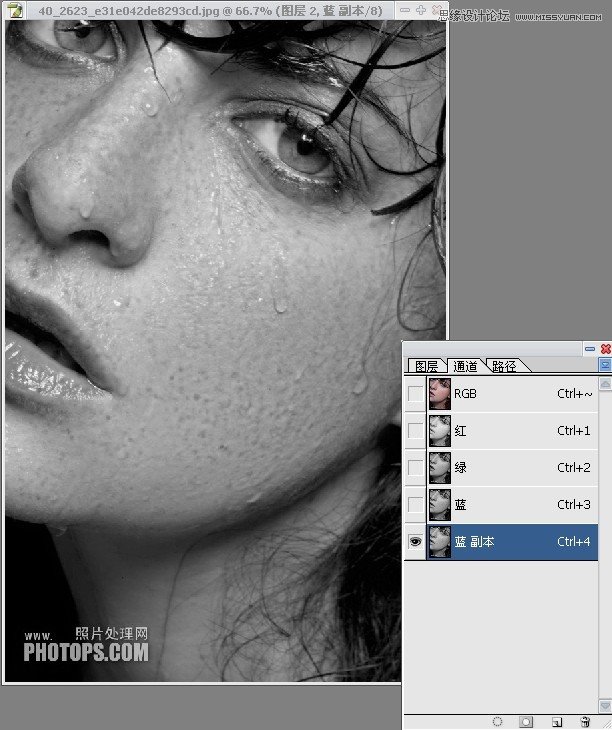
对蓝副本进行高反差保留,数值看图

色阶下,增加发差

执行调整下的,阈值命令,参数看图

(责任编辑:极限)
*PSjia.COM 倾力出品,转载请注明来自PS家园网(www.psjia.com)
上一篇:PS实例讲解镜头模糊的使用








